Windows 10 Out of Box Experience (OOBE) をカスタマイズする
顧客が Windows PC を初めてオンにすると、Windows Out of Box Experience (OOBE) が表示されます。 OOBE は一連の画面で構成され、顧客は使用許諾契約書を承認し、インターネットに接続し、Microsoft アカウントにログインまたはサインアップし、OEM と情報を共有する必要があります。
OOBE では、Cortana のボイスオーバー文字列が各画面のコンテキストを設定し、入力を要求することによってユーザーを支援します。 音声アシスタンスは目の不自由なユーザーにとってアクセシビリティを高めますが、設計は、すべての顧客にとって包括的であることに焦点を当てています。 Cortana の音声は、OOBE のすべての場所でユーザー エンゲージメントを高める、まったく新しい補助を意図しています。 Cortana の音声は、同じ情報を異なる語句で伝えることによって、認知負荷を軽減するのにも役立ちます。 それでも、目の不自由なユーザーはスクリーン リーダーを有効にして OOBE を通過すると予想されます。 OOBE の一部のページは音声入力を受け入れず、代わりにキーボードまたはマウスで操作を完了する必要があります。 Cortana の音声は、入力の必要性 (音声またはキーボード/マウス) をユーザーに明確に伝えます。
ヒント
OOBE 中は 65 デシベルをピーク ボリュームの目安にすることをお勧めします。 このボリュームをテストするには、デバイスから 2 フィート (60 cm) 離れた場所からオーディオ サンプルを測定します。
OOBE フローは、タスクを個別のチャンクに分割することで、認知負荷を大幅に軽減するようにも設計されています。 OOBE フローには複数のページが存在しますが、それぞれがユーザーに特定のアクションまたは入力を要求します。 これは、平均的な顧客 (および多くのパワー ユーザー) に役立ち、疲労を大幅に減らすことが示されています。
OOBE フロー
OOBE でユーザーに対して表示される可能性がある主な画面は順に次のとおりです。
- 言語の選択
- Cortana へようこそ
- リージョンの選択
- キーボードの選択
- ネットワークに接続する
- 重要な ZDP とドライバーの更新プログラムの自動ダウンロード。 詳細については、「OOBE 中の Windows Update」を参照してください。
- 使用許諾契約書 (EULA)
- ローカル アカウントまたは Microsoft アカウント (MSA) へのサインインまたは作成。 ユーザーがローカル アカウント オプションを選択した場合、OOBE フローの次に [代わりに Microsoft アカウントでサインインしますか?] 画面が表示されます。 この画面では、ユーザーは最適な Windows エクスペリエンスのためには MSA でサインインするように促されます。
- ローカル アカウント用のセキュリティの質問を作成します。 Windows 10 バージョン 1803 での新機能。 前の画面で、ユーザーが MSA にログインするのではなく、ローカル アカウントを作成することを選択した場合にのみ表示されます。 OOBE のこの新しい画面の詳細については、「OOBE 画面の詳細」を参照してください。
- Windows Hello セットアップ
- 電話と PC のリンク設定。 この画面が表示されるのは、これまでの画面でユーザーが自分の Microsoft アカウントでサインインし、ネットワークに接続した場合のみです。
- ファイルを OneDrive に保存します。 これはクラウド サービス ページです。
- Office のセットアップ。 この画面は、ユーザーがネットワークに接続していて、自分の Microsoft アカウントの情報を提供した場合にのみ表示されます。 ページの内容はユーザのアカウントの種類によって異なります。 たとえば、ユーザーの Microsoft アカウントに Office の無料試用版の利用資格がある場合、このページで無料試用版のセットアップを促されます。 これはクラウド サービス ページです。
- 支払い情報。 Windows 10 バージョン 1803 での新機能。 ユーザーが [Office の設定] 画面から Office の無料試用版をオプトインした場合にのみ表示されます。 これはクラウド サービス ページです。
- Cortana をパーソナル アシスタントに設定
- プライバシー設定。 この画面には最大 7 つのプライバシー設定が表示されます。 すべてのユーザーに同じ設定が表示されるわけではありません。
- OEM 登録ページ
- Windows から最新のプログラムを取得する。 Windows 10 バージョン 1803 より前では、この画面の名前は「PC に待機中の更新プログラムがあります」であり、OOBE の最後に表示されていました。
Note
OOBE 中に表示される一部のページは、Windows リリースの一部として配信されるのではなく、クラウド サービスを介して配信されます。 クラウド サービスのページは、ユーザーまたはユーザーのグループにいつでもロールアウトできます。 ユーザー入力に基づいてページの内容を変更または調整することもできます。 OOBE ページにクラウド サービスを使用することにより、Microsoft は、次の Windows リリースを待たずに、対象を絞り込んだ関連コンテンツをユーザーに迅速に提供できます。
OOBE をテストするときには、フロー中にクラウド サービスのページが表示されない場合があることに注意してください。
Windows へようこそ
Windows 10 バージョン 1803 では、ユーザーが OOBE を完了してデスクトップに到達するとすぐに、今までより多くのユーザーに「Windows へようこそ」画面が表示されます。 「Windows へようこそ」エクスペリエンスの例を以下に示します。
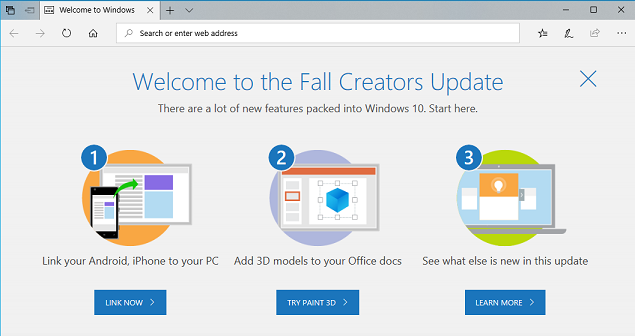
このセクションの内容
以下のトピックでは、OOBE のカスタマイズに関する考慮事項を説明します。
| トピック | 説明 |
|---|---|
| OOBE.xml | OOBE.xml を使用して、OOBE 中に表示される画像のテキストを整理し、Windows 10 の初回実行エクスペリエンスをカスタマイズする設定を指定します。 言語固有と地域固有のライセンス条項と設定用に複数の Oobe.xml ファイルを使用することで、ユーザーが PC を起動したときにすぐに適切な情報を表示できます。 Oobe.xml ファイルで情報を指定すると、必要な情報の一部を入力でき、PC の設定に必要な主要なタスクのみをユーザーに依頼するだけでよくなります。 |
| Cortana 音声サポート | Cortana の音声がユーザーの OOBE エクスペリエンスをどのようにガイドし、ユーザーが音声プロンプトに応答して OOBE の一部を完了する方法について学習します。 |
| OOBE 画面の詳細 | OOBE の [ネットワークに接続しましょう] 画面、[セキュリティの質問を作成します] 画面、[支払い情報] 画面について学習します。 これらの画面はカスタマイズできませんが、OOBE 中のユーザー エクスペリエンスに関する分析情報を提供するために、ここで説明します。 |
| OOBE 中の Windows Update | ユーザーの Out of Box Experience 中に Windows の重要な更新プログラムと重要でない更新プログラムの両方をダウンロードする方法について学習します。 |
| OEM HID ペアリング | ペアリングされていないワイヤレス マウスとキーボードを備えた PC では、OOBE での初回実行エクスペリエンス時に顧客に表示される HID ペアリング画面をカスタマイズできます。 手順の説明を含める場合は、PC に付属するすべての言語にこれらの手順を含める必要があります。 |
| OEM ライセンス条項 | OOBE の初回実行エクスペリエンスで、OEM ライセンス条項を [ライセンス条項] 画面に追加できます。 |
| OEM 登録ページ | OOBE 中に OEM 登録画面を表示して、顧客に情報の提供を促すことができます。 これにより、よりパーソナライズされたエクスペリエンスと情報を提供できます。 |
| OOBE の自動化 | 無人設定を使用して、OOBE で表示される特定のページを非表示にします。 |